JEEP COMPASS 2019 Drift- og vedlikeholdshåndbok (in Norwegian)
Manufacturer: JEEP, Model Year: 2019, Model line: COMPASS, Model: JEEP COMPASS 2019Pages: 368, PDF Size: 6.28 MB
Page 311 of 368
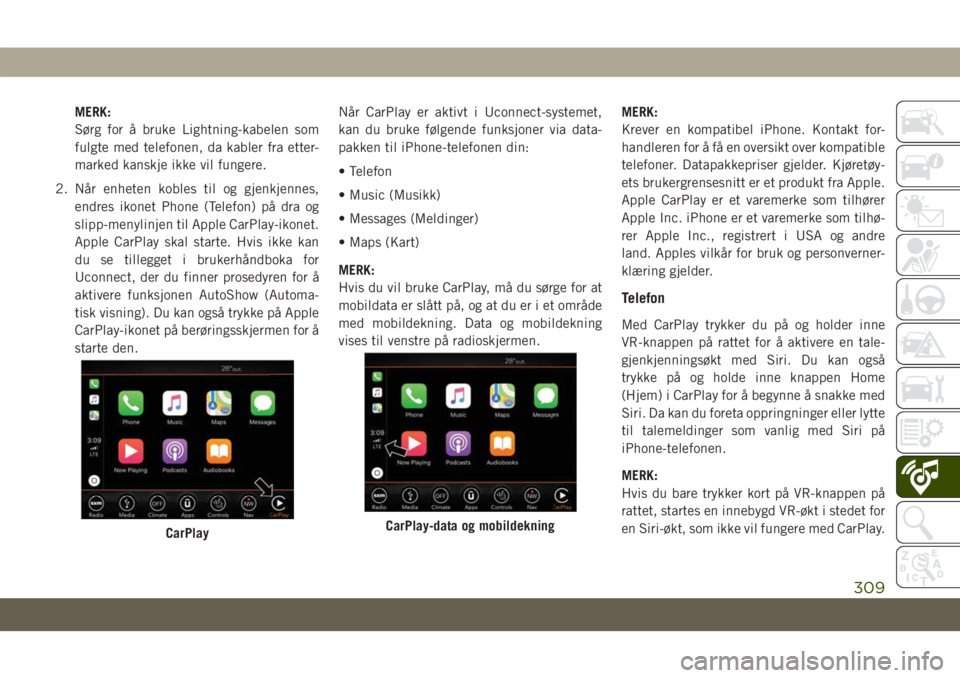
MERK:
Sørg for å bruke Lightning-kabelen som
fulgte med telefonen, da kabler fra etter-
marked kanskje ikke vil fungere.
2. Når enheten kobles til og gjenkjennes,
endres ikonet Phone (Telefon) på dra og
slipp-menylinjen til Apple CarPlay-ikonet.
Apple CarPlay skal starte. Hvis ikke kan
du se tillegget i brukerhåndboka for
Uconnect, der du finner prosedyren for å
aktivere funksjonen AutoShow (Automa-
tisk visning). Du kan også trykke på Apple
CarPlay-ikonet på berøringsskjermen for å
starte den.Når CarPlay er aktivt i Uconnect-systemet,
kan du bruke følgende funksjoner via data-
pakken til iPhone-telefonen din:
• Telefon
• Music (Musikk)
• Messages (Meldinger)
• Maps (Kart)
MERK:
Hvis du vil bruke CarPlay, må du sørge for at
mobildata er slått på, og at du er i et område
med mobildekning. Data og mobildekning
vises til venstre på radioskjermen.MERK:
Krever en kompatibel iPhone. Kontakt for-
handleren for å få en oversikt over kompatible
telefoner. Datapakkepriser gjelder. Kjøretøy-
ets brukergrensesnitt er et produkt fra Apple.
Apple CarPlay er et varemerke som tilhører
Apple Inc. iPhone er et varemerke som tilhø-
rer Apple Inc., registrert i USA og andre
land. Apples vilkår for bruk og personverner-
klæring gjelder.
Telefon
Med CarPlay trykker du på og holder inne
VR-knappen på rattet for å aktivere en tale-
gjenkjenningsøkt med Siri. Du kan også
trykke på og holde inne knappen Home
(Hjem) i CarPlay for å begynne å snakke med
Siri. Da kan du foreta oppringninger eller lytte
til talemeldinger som vanlig med Siri på
iPhone-telefonen.
MERK:
Hvis du bare trykker kort på VR-knappen på
rattet, startes en innebygd VR-økt i stedet for
en Siri-økt, som ikke vil fungere med CarPlay.
CarPlayCarPlay-data og mobildekning
309
Page 312 of 368
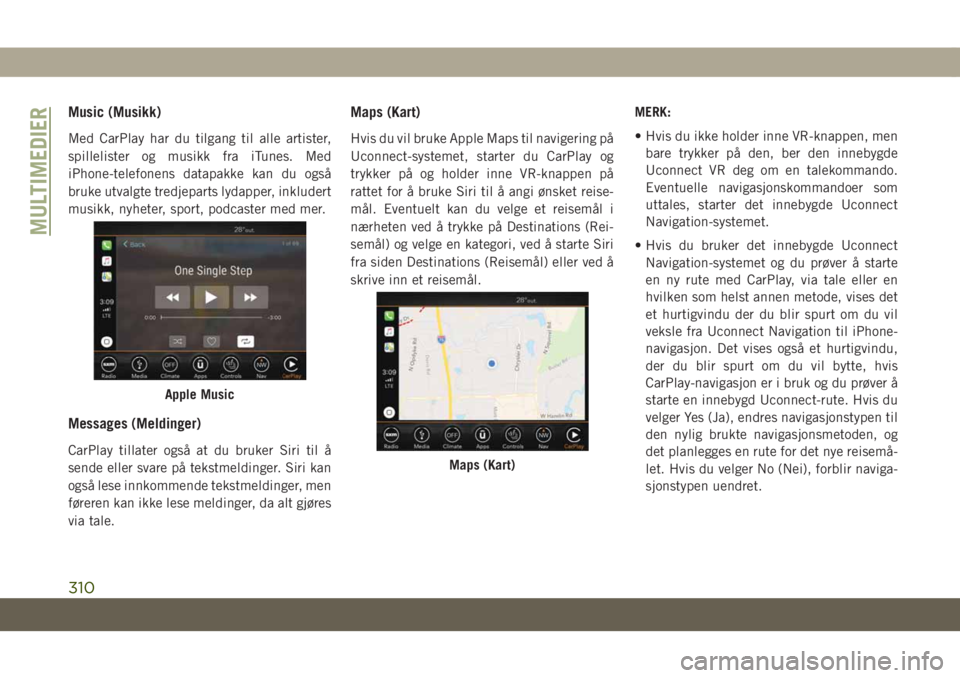
Music (Musikk)
Med CarPlay har du tilgang til alle artister,
spillelister og musikk fra iTunes. Med
iPhone-telefonens datapakke kan du også
bruke utvalgte tredjeparts lydapper, inkludert
musikk, nyheter, sport, podcaster med mer.
Messages (Meldinger)
CarPlay tillater også at du bruker Siri til å
sende eller svare på tekstmeldinger. Siri kan
også lese innkommende tekstmeldinger, men
føreren kan ikke lese meldinger, da alt gjøres
via tale.
Maps (Kart)
Hvis du vil bruke Apple Maps til navigering på
Uconnect-systemet, starter du CarPlay og
trykker på og holder inne VR-knappen på
rattet for å bruke Siri til å angi ønsket reise-
mål. Eventuelt kan du velge et reisemål i
nærheten ved å trykke på Destinations (Rei-
semål) og velge en kategori, ved å starte Siri
fra siden Destinations (Reisemål) eller ved å
skrive inn et reisemål.MERK:
• Hvis du ikke holder inne VR-knappen, men
bare trykker på den, ber den innebygde
Uconnect VR deg om en talekommando.
Eventuelle navigasjonskommandoer som
uttales, starter det innebygde Uconnect
Navigation-systemet.
• Hvis du bruker det innebygde Uconnect
Navigation-systemet og du prøver å starte
en ny rute med CarPlay, via tale eller en
hvilken som helst annen metode, vises det
et hurtigvindu der du blir spurt om du vil
veksle fra Uconnect Navigation til iPhone-
navigasjon. Det vises også et hurtigvindu,
der du blir spurt om du vil bytte, hvis
CarPlay-navigasjon er i bruk og du prøver å
starte en innebygd Uconnect-rute. Hvis du
velger Yes (Ja), endres navigasjonstypen til
den nylig brukte navigasjonsmetoden, og
det planlegges en rute for det nye reisemå-
let. Hvis du velger No (Nei), forblir naviga-
sjonstypen uendret.
Apple Music
Maps (Kart)
MULTIMEDIER
310
Page 313 of 368
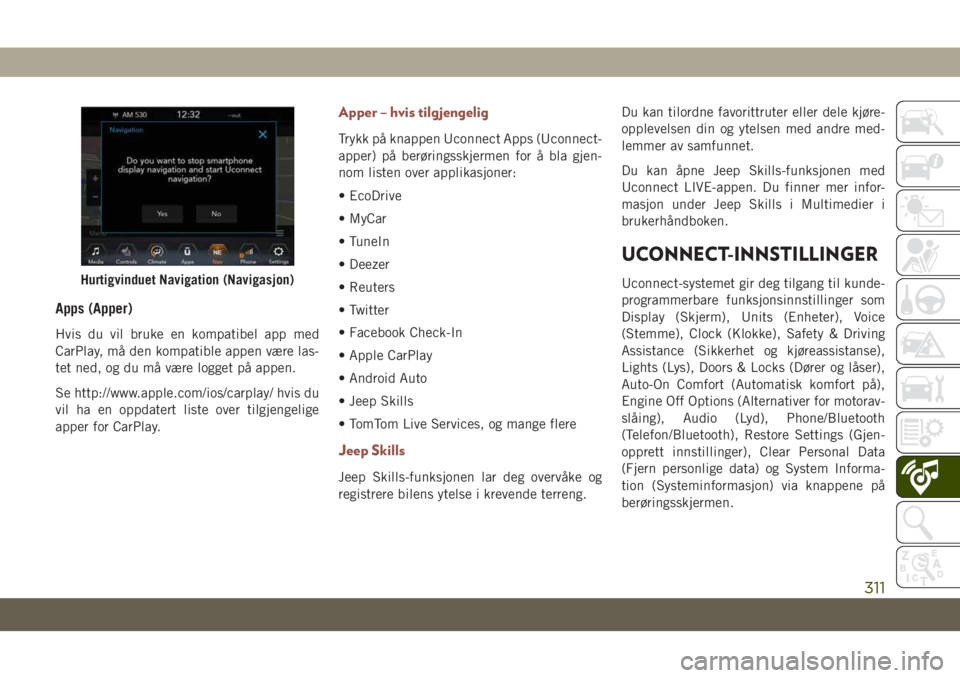
Apps (Apper)
Hvis du vil bruke en kompatibel app med
CarPlay, må den kompatible appen være las-
tet ned, og du må være logget på appen.
Se http://www.apple.com/ios/carplay/ hvis du
vil ha en oppdatert liste over tilgjengelige
apper for CarPlay.
Apper – hvis tilgjengelig
Trykk på knappen Uconnect Apps (Uconnect-
apper) på berøringsskjermen for å bla gjen-
nom listen over applikasjoner:
• EcoDrive
• MyCar
• TuneIn
• Deezer
• Reuters
• Twitter
• Facebook Check-In
• Apple CarPlay
• Android Auto
• Jeep Skills
• TomTom Live Services, og mange flere
Jeep Skills
Jeep Skills-funksjonen lar deg overvåke og
registrere bilens ytelse i krevende terreng.Du kan tilordne favorittruter eller dele kjøre-
opplevelsen din og ytelsen med andre med-
lemmer av samfunnet.
Du kan åpne Jeep Skills-funksjonen med
Uconnect LIVE-appen. Du finner mer infor-
masjon under Jeep Skills i Multimedier i
brukerhåndboken.
UCONNECT-INNSTILLINGER
Uconnect-systemet gir deg tilgang til kunde-
programmerbare funksjonsinnstillinger som
Display (Skjerm), Units (Enheter), Voice
(Stemme), Clock (Klokke), Safety & Driving
Assistance (Sikkerhet og kjøreassistanse),
Lights (Lys), Doors & Locks (Dører og låser),
Auto-On Comfort (Automatisk komfort på),
Engine Off Options (Alternativer for motorav-
slåing), Audio (Lyd), Phone/Bluetooth
(Telefon/Bluetooth), Restore Settings (Gjen-
opprett innstillinger), Clear Personal Data
(Fjern personlige data) og System Informa-
tion (Systeminformasjon) via knappene på
berøringsskjermen.Hurtigvinduet Navigation (Navigasjon)
311
Page 314 of 368
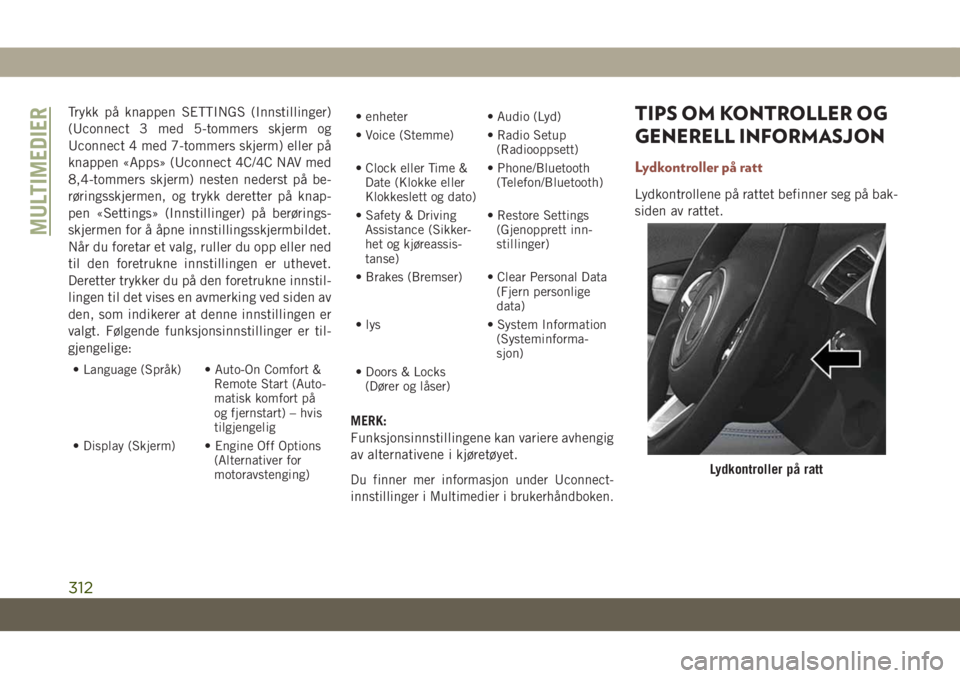
Trykk på knappen SETTINGS (Innstillinger)
(Uconnect 3 med 5-tommers skjerm og
Uconnect 4 med 7-tommers skjerm) eller på
knappen «Apps» (Uconnect 4C/4C NAV med
8,4-tommers skjerm) nesten nederst på be-
røringsskjermen, og trykk deretter på knap-
pen «Settings» (Innstillinger) på berørings-
skjermen for å åpne innstillingsskjermbildet.
Når du foretar et valg, ruller du opp eller ned
til den foretrukne innstillingen er uthevet.
Deretter trykker du på den foretrukne innstil-
lingen til det vises en avmerking ved siden av
den, som indikerer at denne innstillingen er
valgt. Følgende funksjonsinnstillinger er til-
gjengelige:
• Language (Språk) • Auto-On Comfort &
Remote Start (Auto-
matisk komfort på
og fjernstart) – hvis
tilgjengelig
• Display (Skjerm) • Engine Off Options
(Alternativer for
motoravstenging)• enheter • Audio (Lyd)
• Voice (Stemme) • Radio Setup
(Radiooppsett)
• Clock eller Time &
Date (Klokke eller
Klokkeslett og dato)• Phone/Bluetooth
(Telefon/Bluetooth)
• Safety & Driving
Assistance (Sikker-
het og kjøreassis-
tanse)• Restore Settings
(Gjenopprett inn-
stillinger)
• Brakes (Bremser) • Clear Personal Data
(Fjern personlige
data)
• lys • System Information
(Systeminforma-
sjon)
• Doors & Locks
(Dører og låser)
MERK:
Funksjonsinnstillingene kan variere avhengig
av alternativene i kjøretøyet.
Du finner mer informasjon under Uconnect-
innstillinger i Multimedier i brukerhåndboken.
TIPS OM KONTROLLER OG
GENERELL INFORMASJON
Lydkontroller på ratt
Lydkontrollene på rattet befinner seg på bak-
siden av rattet.
Lydkontroller på ratt
MULTIMEDIER
312
Page 315 of 368
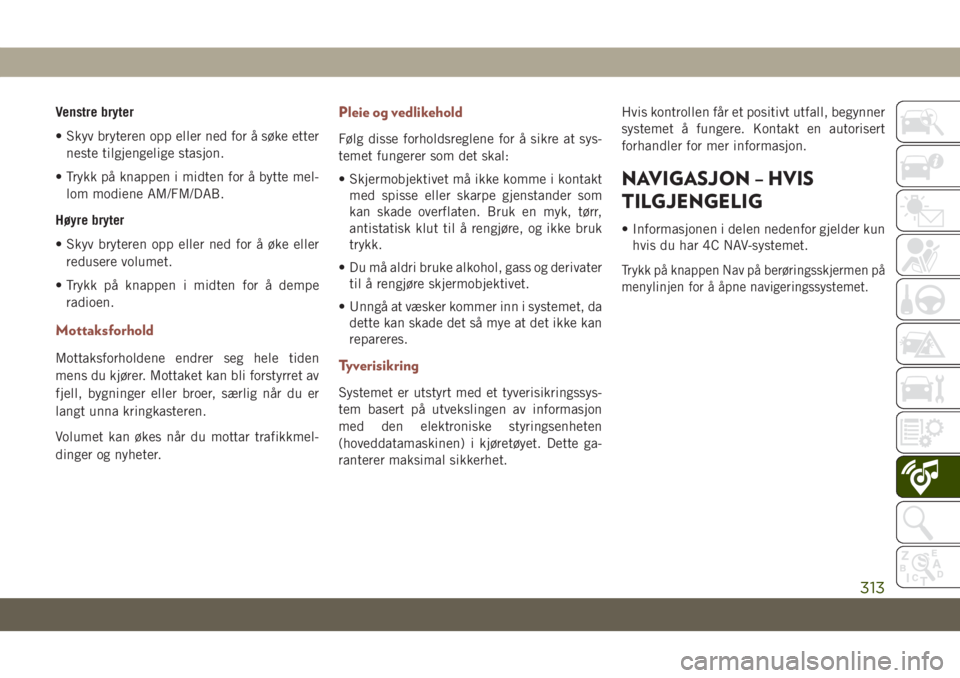
Venstre bryter
• Skyv bryteren opp eller ned for å søke etter
neste tilgjengelige stasjon.
• Trykk på knappen i midten for å bytte mel-
lom modiene AM/FM/DAB.
Høyre bryter
• Skyv bryteren opp eller ned for å øke eller
redusere volumet.
• Trykk på knappen i midten for å dempe
radioen.
Mottaksforhold
Mottaksforholdene endrer seg hele tiden
mens du kjører. Mottaket kan bli forstyrret av
fjell, bygninger eller broer, særlig når du er
langt unna kringkasteren.
Volumet kan økes når du mottar trafikkmel-
dinger og nyheter.
Pleie og vedlikehold
Følg disse forholdsreglene for å sikre at sys-
temet fungerer som det skal:
• Skjermobjektivet må ikke komme i kontakt
med spisse eller skarpe gjenstander som
kan skade overflaten. Bruk en myk, tørr,
antistatisk klut til å rengjøre, og ikke bruk
trykk.
• Du må aldri bruke alkohol, gass og derivater
til å rengjøre skjermobjektivet.
• Unngå at væsker kommer inn i systemet, da
dette kan skade det så mye at det ikke kan
repareres.
Tyverisikring
Systemet er utstyrt med et tyverisikringssys-
tem basert på utvekslingen av informasjon
med den elektroniske styringsenheten
(hoveddatamaskinen) i kjøretøyet. Dette ga-
ranterer maksimal sikkerhet.Hvis kontrollen får et positivt utfall, begynner
systemet å fungere. Kontakt en autorisert
forhandler for mer informasjon.
NAVIGASJON – HVIS
TILGJENGELIG
• Informasjonen i delen nedenfor gjelder kun
hvis du har 4C NAV-systemet.
Trykk på knappen Nav på berøringsskjermen på
menylinjen for å åpne navigeringssystemet.
313
Page 316 of 368
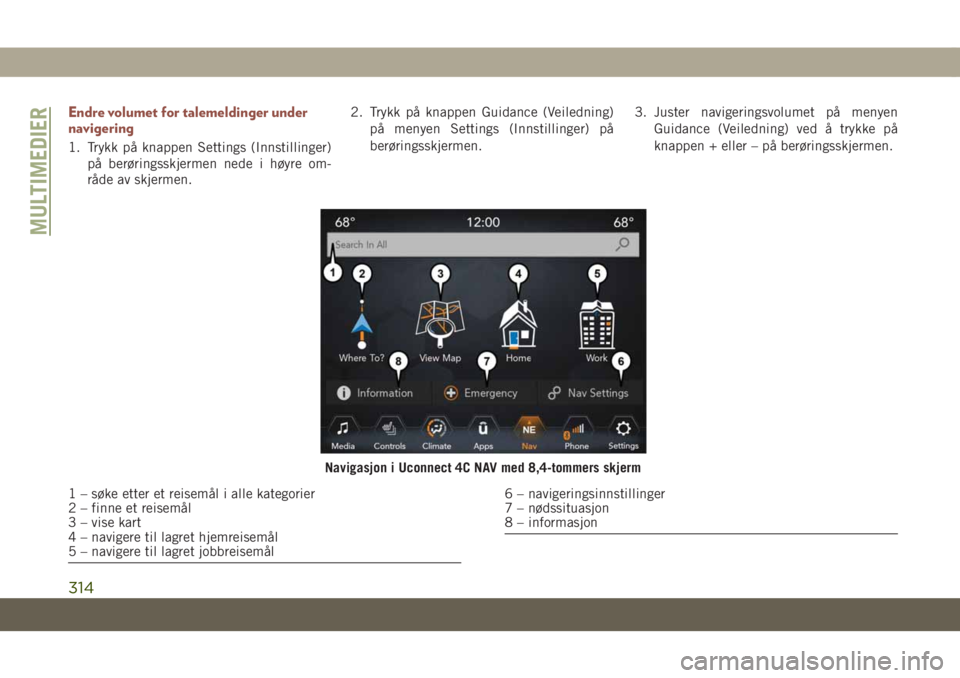
Endre volumet for talemeldinger under
navigering
1. Trykk på knappen Settings (Innstillinger)
på berøringsskjermen nede i høyre om-
råde av skjermen.2. Trykk på knappen Guidance (Veiledning)
på menyen Settings (Innstillinger) på
berøringsskjermen.3. Juster navigeringsvolumet på menyen
Guidance (Veiledning) ved å trykke på
knappen + eller – på berøringsskjermen.
Navigasjon i Uconnect 4C NAV med 8,4-tommers skjerm
1 – søke etter et reisemål i alle kategorier
2 – finne et reisemål
3 – vise kart
4 – navigere til lagret hjemreisemål
5 – navigere til lagret jobbreisemål6 – navigeringsinnstillinger
7 – nødssituasjon
8 – informasjon
MULTIMEDIER
314
Page 317 of 368
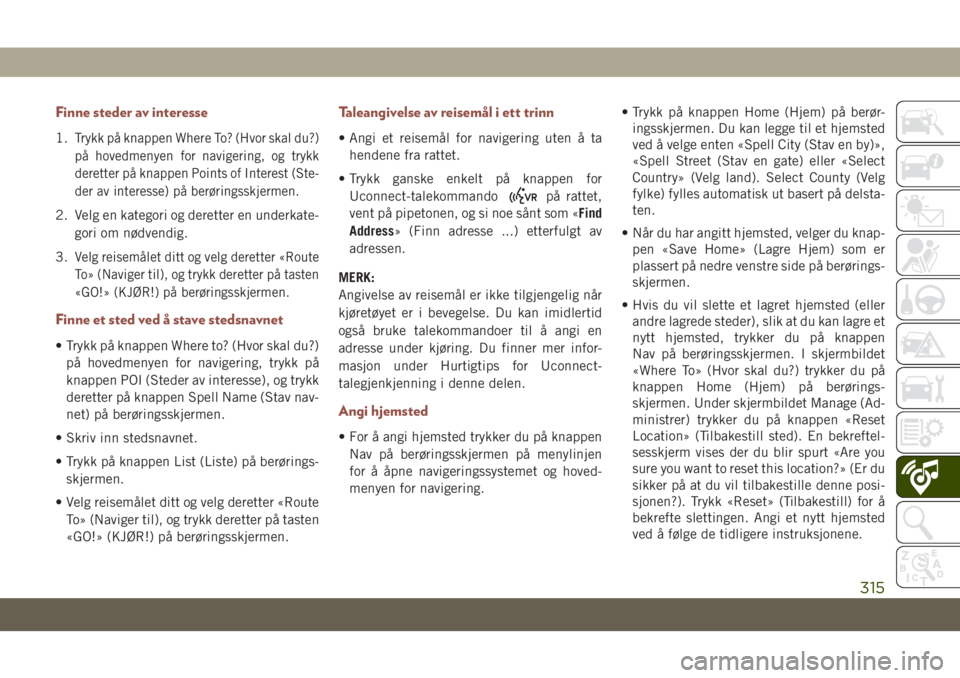
Finne steder av interesse
1.Trykk på knappen Where To? (Hvor skal du?)
på hovedmenyen for navigering, og trykk
deretter på knappen Points of Interest (Ste-
der av interesse) på berøringsskjermen.
2. Velg en kategori og deretter en underkate-
gori om nødvendig.
3.
Velg reisemålet ditt og velg deretter «Route
To» (Naviger til), og trykk deretter på tasten
«GO!» (KJØR!) på berøringsskjermen.
Finne et sted ved å stave stedsnavnet
• Trykk på knappen Where to? (Hvor skal du?)
på hovedmenyen for navigering, trykk på
knappen POI (Steder av interesse), og trykk
deretter på knappen Spell Name (Stav nav-
net) på berøringsskjermen.
• Skriv inn stedsnavnet.
• Trykk på knappen List (Liste) på berørings-
skjermen.
• Velg reisemålet ditt og velg deretter «Route
To» (Naviger til), og trykk deretter på tasten
«GO!» (KJØR!) på berøringsskjermen.
Taleangivelse av reisemål i ett trinn
• Angi et reisemål for navigering uten å ta
hendene fra rattet.
• Trykk ganske enkelt på knappen for
Uconnect-talekommando
på rattet,
vent på pipetonen, og si noe sånt som «Find
Address» (Finn adresse ...) etterfulgt av
adressen.
MERK:
Angivelse av reisemål er ikke tilgjengelig når
kjøretøyet er i bevegelse. Du kan imidlertid
også bruke talekommandoer til å angi en
adresse under kjøring. Du finner mer infor-
masjon under Hurtigtips for Uconnect-
talegjenkjenning i denne delen.
Angi hjemsted
• For å angi hjemsted trykker du på knappen
Nav på berøringsskjermen på menylinjen
for å åpne navigeringssystemet og hoved-
menyen for navigering.• Trykk på knappen Home (Hjem) på berør-
ingsskjermen. Du kan legge til et hjemsted
ved å velge enten «Spell City (Stav en by)»,
«Spell Street (Stav en gate) eller «Select
Country» (Velg land). Select County (Velg
fylke) fylles automatisk ut basert på delsta-
ten.
• Når du har angitt hjemsted, velger du knap-
pen «Save Home» (Lagre Hjem) som er
plassert på nedre venstre side på berørings-
skjermen.
• Hvis du vil slette et lagret hjemsted (eller
andre lagrede steder), slik at du kan lagre et
nytt hjemsted, trykker du på knappen
Nav på berøringsskjermen. I skjermbildet
«Where To» (Hvor skal du?) trykker du på
knappen Home (Hjem) på berørings-
skjermen. Under skjermbildet Manage (Ad-
ministrer) trykker du på knappen «Reset
Location» (Tilbakestill sted). En bekreftel-
sesskjerm vises der du blir spurt «Are you
sure you want to reset this location?» (Er du
sikker på at du vil tilbakestille denne posi-
sjonen?). Trykk «Reset» (Tilbakestill) for å
bekrefte slettingen. Angi et nytt hjemsted
ved å følge de tidligere instruksjonene.
315
Page 318 of 368
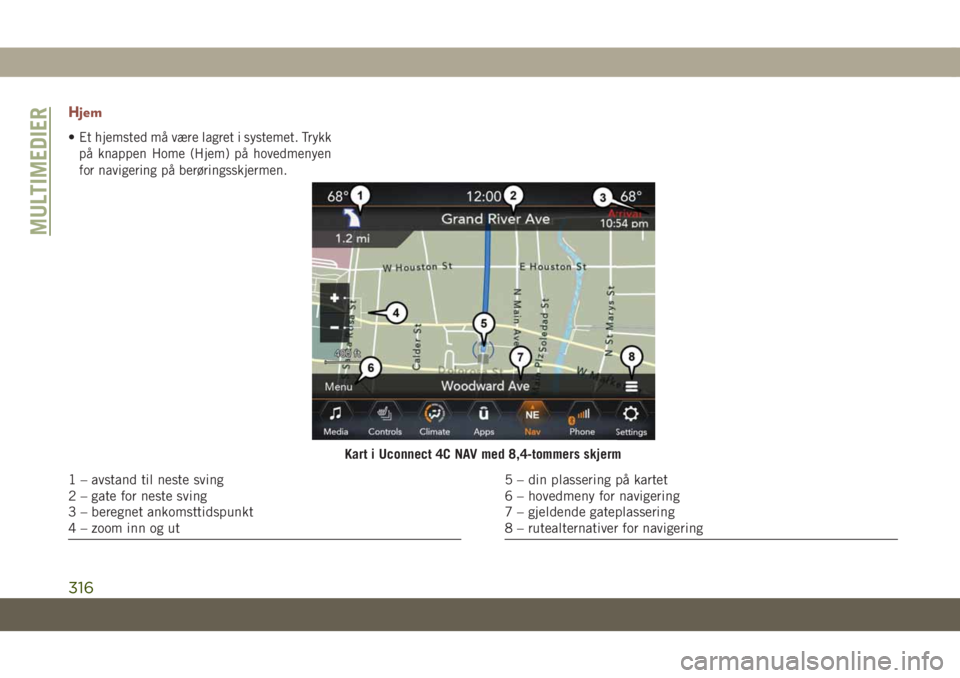
Hjem
•Et hjemsted må være lagret i systemet. Trykk
på knappen Home (Hjem) på hovedmenyen
for navigering på berøringsskjermen.
Kart i Uconnect 4C NAV med 8,4-tommers skjerm
1 – avstand til neste sving
2 – gate for neste sving
3 – beregnet ankomsttidspunkt
4 – zoom inn og ut5 – din plassering på kartet
6 – hovedmeny for navigering
7 – gjeldende gateplassering
8 – rutealternativer for navigering
MULTIMEDIER
316
Page 319 of 368
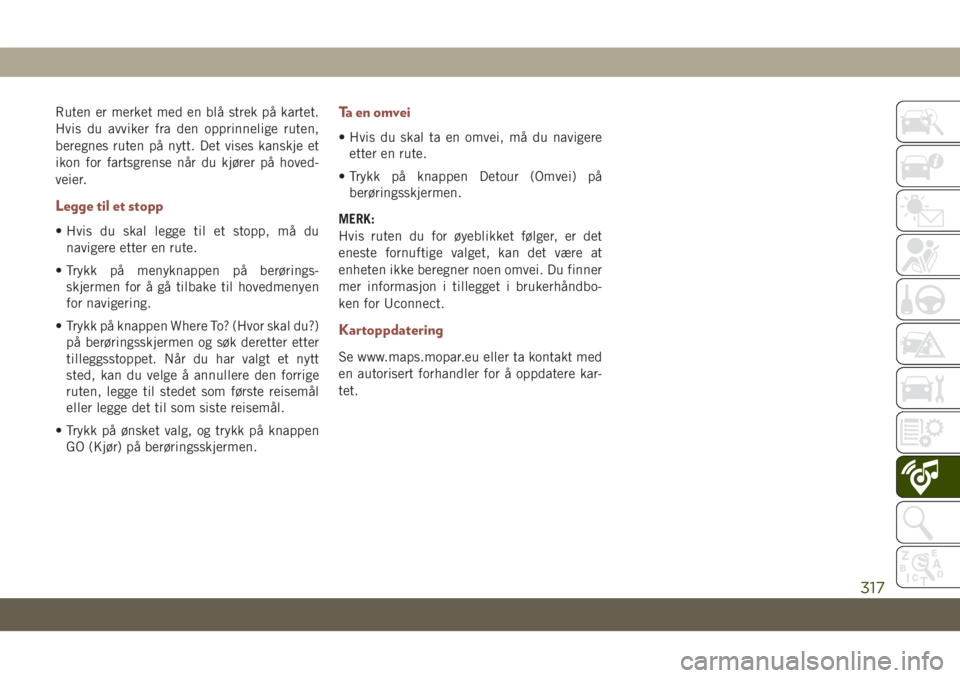
Ruten er merket med en blå strek på kartet.
Hvis du avviker fra den opprinnelige ruten,
beregnes ruten på nytt. Det vises kanskje et
ikon for fartsgrense når du kjører på hoved-
veier.
Legge til et stopp
• Hvis du skal legge til et stopp, må du
navigere etter en rute.
• Trykk på menyknappen på berørings-
skjermen for å gå tilbake til hovedmenyen
for navigering.
• Trykk på knappen Where To? (Hvor skal du?)
på berøringsskjermen og søk deretter etter
tilleggsstoppet. Når du har valgt et nytt
sted, kan du velge å annullere den forrige
ruten, legge til stedet som første reisemål
eller legge det til som siste reisemål.
• Trykk på ønsket valg, og trykk på knappen
GO (Kjør) på berøringsskjermen.
Ta en omvei
• Hvis du skal ta en omvei, må du navigere
etter en rute.
• Trykk på knappen Detour (Omvei) på
berøringsskjermen.
MERK:
Hvis ruten du for øyeblikket følger, er det
eneste fornuftige valget, kan det være at
enheten ikke beregner noen omvei. Du finner
mer informasjon i tillegget i brukerhåndbo-
ken for Uconnect.
Kartoppdatering
Se www.maps.mopar.eu eller ta kontakt med
en autorisert forhandler for å oppdatere kar-
tet.
317
Page 320 of 368
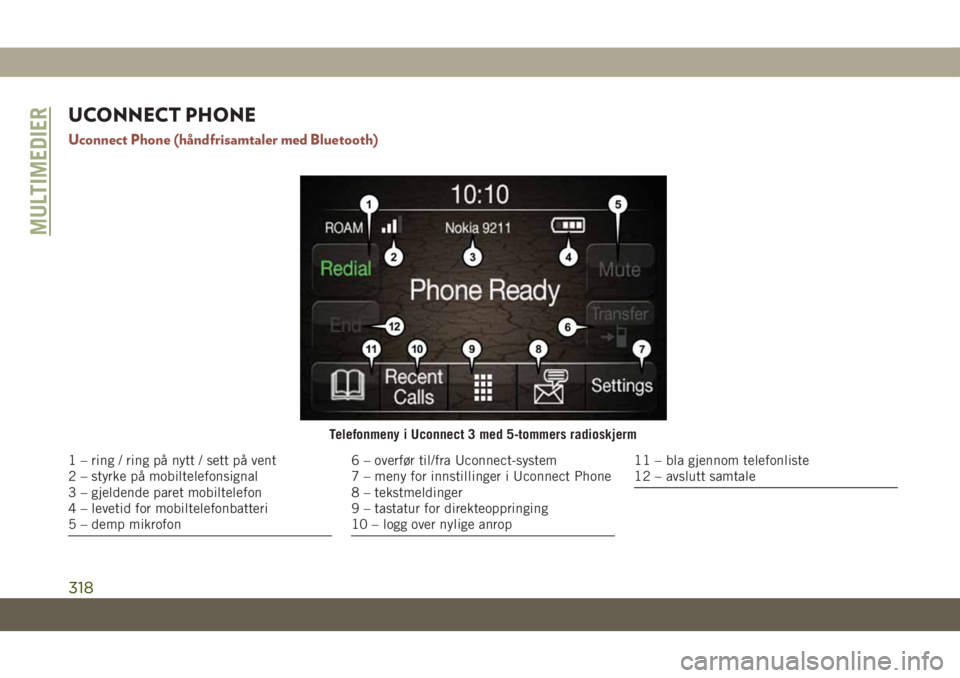
UCONNECT PHONE
Uconnect Phone (håndfrisamtaler med Bluetooth)
Telefonmeny i Uconnect 3 med 5-tommers radioskjerm
1 – ring / ring på nytt / sett på vent
2 – styrke på mobiltelefonsignal
3 – gjeldende paret mobiltelefon
4 – levetid for mobiltelefonbatteri
5 – demp mikrofon6 – overfør til/fra Uconnect-system
7 – meny for innstillinger i Uconnect Phone
8 – tekstmeldinger
9 – tastatur for direkteoppringing
10 – logg over nylige anrop11 – bla gjennom telefonliste
12 – avslutt samtale
MULTIMEDIER
318